Методи за почистване на паметта на устройства с Android

- 4591
- 341
- Ray Ward
Липсата на памет е един от най -честите проблеми на мобилните устройства и дори устройствата с големи обеми от складове не са застраховани от него. Ако смартфонът "Извън кутията" е впечатляващ със своята производителност и не се оплаква от липсата на място, тогава с работата на работата системата започва да информира потребителя, че паметта се попълва. След това, за да инсталирате всеки софтуер, изтеглете файла, направете снимка, видео или изпълнете други действия, трябва да изтриете нещо. Освен това проблемът възниква не само когато паметта е запълнена, се случва в действителност да има свободно място.

Почистването на паметта на Android се извършва по различни начини ръчно и чрез специални комунални услуги - за максимална ефективност, трябва да използвате няколко метода.
Как да видите статистически данни за натоварването на паметта на смартфон или таблет
Преди почистване трябва да оцените натоварването на паметта, за което:
- Отиваме в настройките на устройството.
- Тук отиваме в раздела „Памет“, за да наблюдаваме натоварването на оперативното съхранение. Ако трябва да разберете в какво количество се консумира пространството на софтуера, изберете „Използване на памет с приложения“.
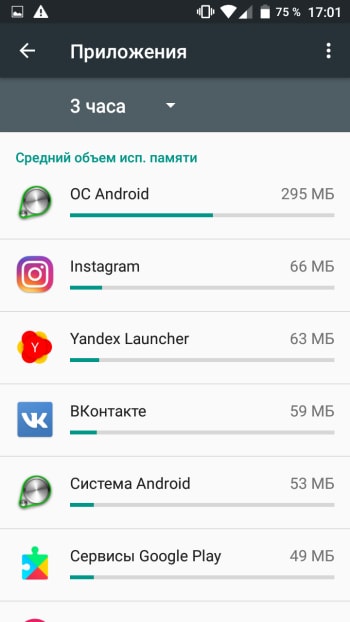
- В секцията „Сътрудване“ (в зависимост от фърмуера може да се нарече друго, например „съхранение и USB устройства“, „Копии за памет и резервни копия“ или PR.) Можете да видите информация за разпространението на място, заето от различни видове данни.
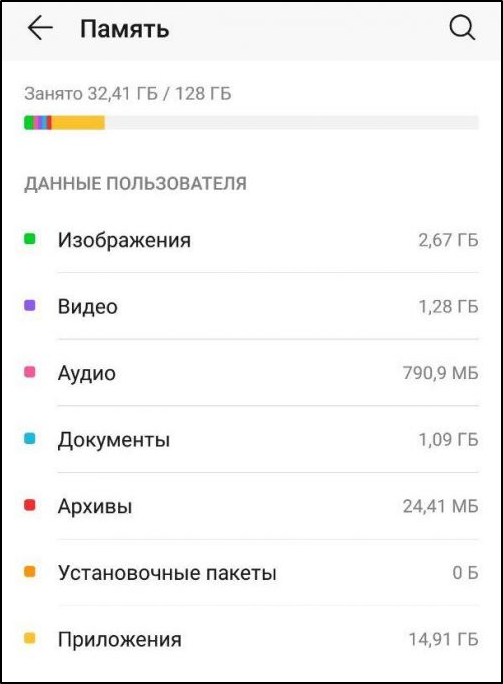
- Разделът „Памет“ може да не е на конкретно устройство, но можете да видите какви приложения се използват и колко пространство в момента се занимава с настройките в раздела „Приложения“, в раздела „Работен“ („Работа“ може да се извика според -токо). Алтернативен начин да видите броя на заетите места на устройството с Android и в същото време освобождаването на пространството е използването на специален софтуер за почистване, например чист майстор.
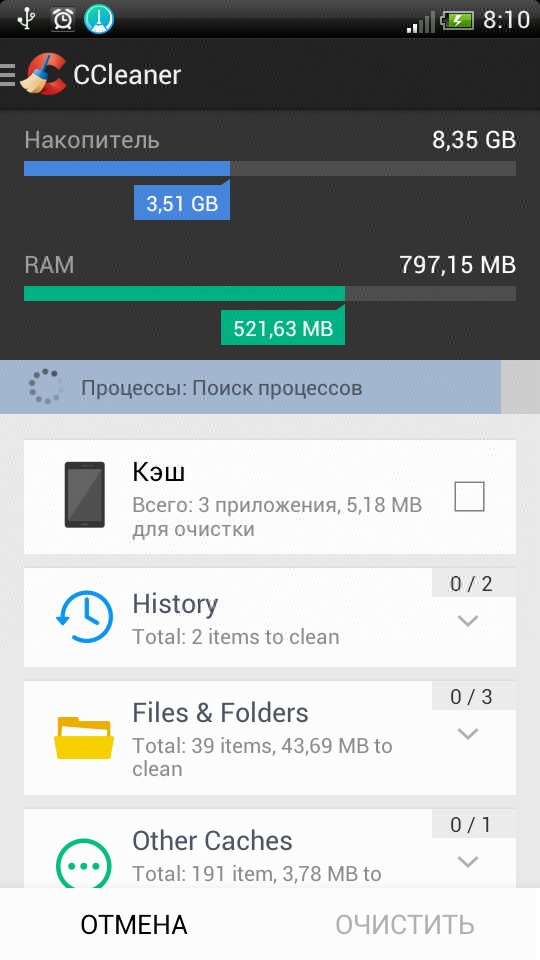
Как да почистите паметта ръчно
Почистването на ROM ръчно позволява използването на стандартен проводник, който отваря достъп до файловата система на устройството. Помислете как да го използвате, за да изчистите паметта на Android:
- Отворете проводника.
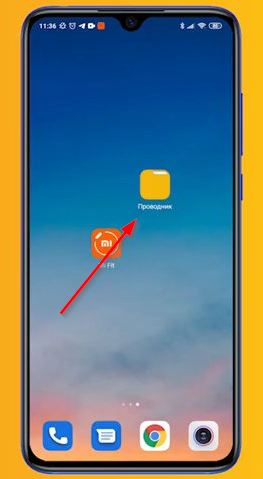
- Данните, сортирани по категории, ще бъдат достъпни тук (видео данни, снимки, музика, документи, зареждане и т.н. Д.), в местното съхранение можете да преминете през папки и да премахнете ненужните обекти.
- За да изтриете файла, щракнете върху него и го задръжте за няколко секунди (менюто на действие ще се появи по -долу, можете да отбележите още няколко елемента едновременно) - изберете опцията „Изтриване“ на опцията. За да преминете от менюто за действие, изберете „Move“ - SD карта. След това избираме папката, в която трябва да се премести обектът, и щракнете върху „Премести се тук“.
Една от основните причини, поради която няма достатъчно памет на устройството, е автоматично да се съхраняват множество данни от Messengers директно на устройството. Програмите за комуникация запазват видеото, снимките, пощенски картички, други файлове и дори аватари на други потребители, изпратени до вас, което заема много място на вашия смартфон. Ако периодично не почиствате тези папки, информацията, запазена от Messengers, достига сериозна скала и се изчислява от Gigabytes.
Многобройни снимки и видеоклипове, направени от камерата на смартфона, също заемат много място, така че трябва да се разхождате по галерията и.
Как да почистите паметта на Samsung
Много модели Android вече имат инструмент за почистване на боклука, което ви позволява да освободите ценното място, така че можете да направите, без да изтегляте софтуер за трета страна.
Помислете как да почистите паметта с помощта на инструмент за изграждане -in на примера на устройства за марката Samsung за това:
- Отиваме в настройките и отиваме в секцията „Оптимизация“.
- Изберете елемента "памет" в долната част на екрана и изчакайте, докато системата сканира устройството, след което ще бъде наличен "чист" бутон с информация за освободения обем.
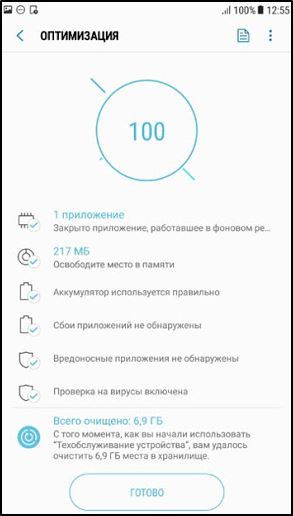
Устройствата за марката Samsung също са подходящи за други използвани устройства с Android.
Как да премахнете "боклука" в браузър
Временното съхранение на наблюдателя съдържа данните на страниците, които сте посетили, и друга информация, която допринася за тяхното бързо зареждане по време на следващите посещения. Но с течение на времето кешът започва да расте и множество елементи, които са неговото съдържание, само запушва паметта и забавя функционирането на браузъра, освен това, запушвания кеш и остарелите елементи в него могат да предотвратят правилното показване на страници и да причинят грешки. И така, почистването на паметта на Android със сигурност предполага почистване на кеша на браузъра.
Можете да направите това в менюто на наблюдателя:
- Google Chrome. Отиваме в менюто (три точки), отиваме в раздела "История" - "Ясна история" и изберете от какви данни трябва да се отървете (кеш, бисквитки, история), а също така посочваме и за кой период.
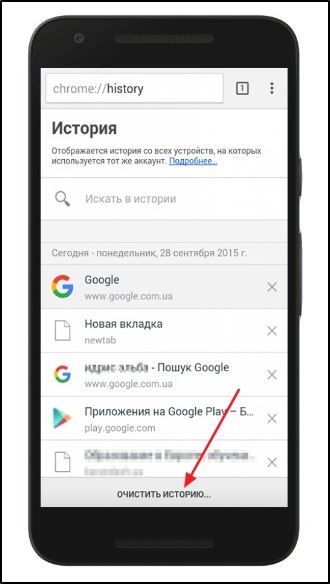
- Mozilla Firefox. От менюто (три точки по -долу) отиваме към настройките - „Поверителност и защита“ - „Премахване на данни за сърфиране в мрежата“. Тук посочваме, че премахваме и натискаме съответния бутон.
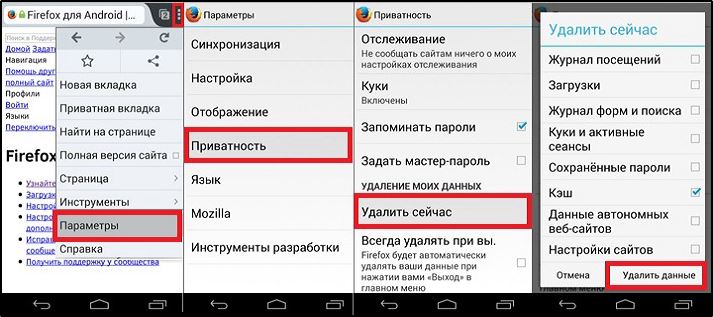
- Yandex.Браузър. Чрез менюто (три точки) отиваме към настройките, в блока „Конфиденциалност“, изберете „Почистете данните“, обърнете внимание, че изтрийте и щракнете върху бутона за почистване.
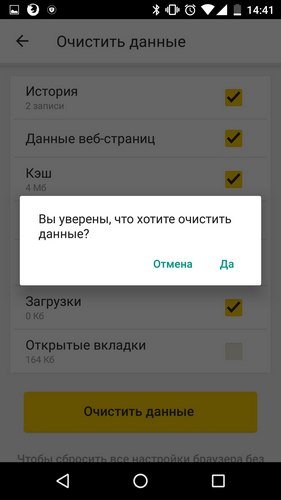
- Опера (включително Opera Mini). Щракнете върху иконата на Opera на долния панел - Настройки (икона на предавката), в подраздела за поверителност изберете опцията за почистване на списъка с посещения, отбелязваме, че ще изтрием и щракнем върху „Почистете данни“.
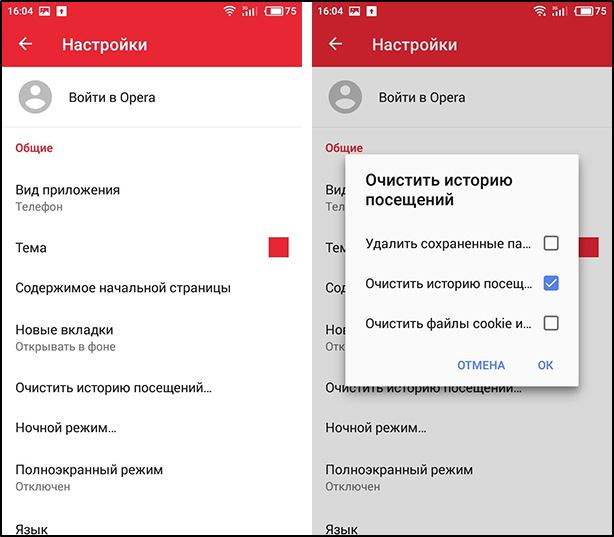
- Вивалди. Кликнете върху иконата на програмата в най -горния десен ъгъл, отидете на настройките - "поверителност" - "Лични данни" - "Изчистена история". Забелязваме, че изтрийте и премахнете бутона, като натиснете.
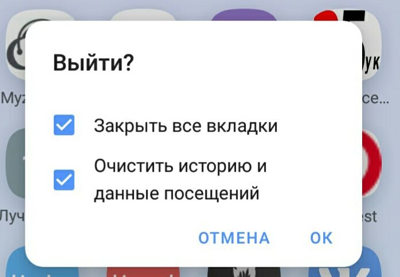
Кеш на приложението
Кешът, запълнен до очните ябълки, може да бъде премахнат както в самата програма, така и в настройките на устройството или метода за изтриване и повторно инсталиране на софтуер, ако той не поддържа вградената -в възможност.
- За да изтриете кеша на приложението със системи:
- В настройките отиваме в секцията „Приложения“ - „Всички приложения“.
- В раздела "Всички" изберете желания софтуер от списъка, страница с информация за приложението ще се отвори, някои действия са достъпни тук.
- Кликнете върху „Почистете кеша“ в блока „Кеш“.
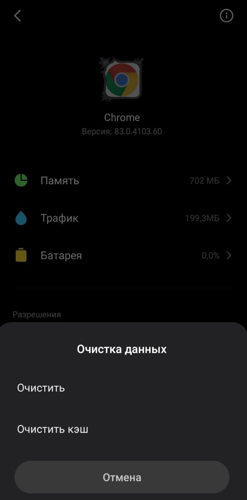
- Ако щракнете върху програмата „Памет“ - „Изтриване на данни“ ще се върне в състоянието на току -що инсталираното на смартфона (всички потребителски настройки ще бъдат нулирани).
За да премахнете кеша на всички програми в насипно състояние:
- Изберете в настройките елементът "Съхранение" (може да се нарече различно).
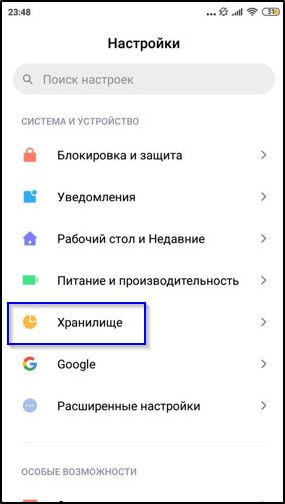
- Кликнете върху „Парични данни“ и в прозореца „Clean Cache“ „изберете„ OK “. В различен фърмуер на менюто и действията на Android, например, в секцията за съхранение може да има елемент „почистване на боклука“, когато натиснете системата, за да анализирате паметта, като идентифицирате ненужния кеш и други боклук, след което можете да изберете и Изтрийте данните.
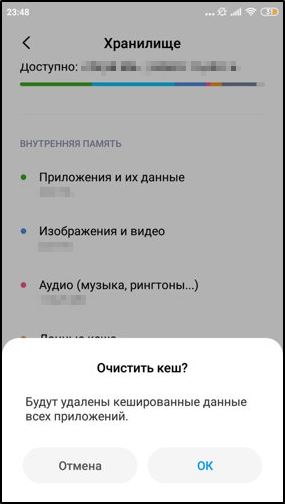
Изтриване на съобщение
Активна комуникация на потребителя чрез обмен на обмен (най -тежките са SMS с инвестиции, както и емотикони и t. Д.), особено когато телефонът не е първата година, също отнема много памет на устройството.
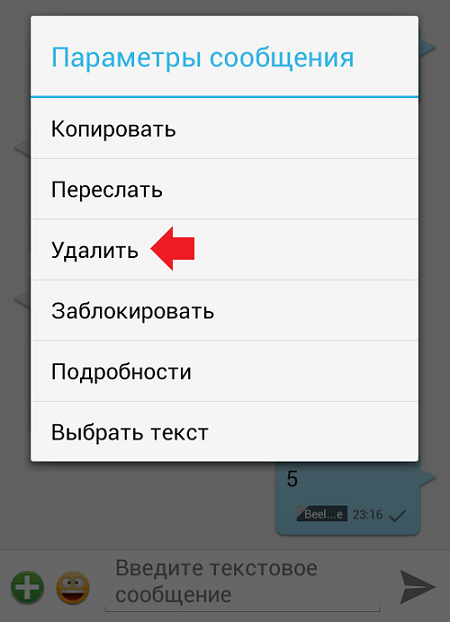
Струва си да изтриете старите SMS, MMS, както и съобщения в незабавни пратеници, които не са важни. Преди почистване можете да запазите необходимите снимки или видеоклипове, изпратени в съобщения (за прикачени файлове, пратениците създават папки).
Премахване на приложения
За да освободите паметта на телефона или таблета Android, си струва да анализирате софтуера на работния плот на устройството и да премахнете неизползвани. Друг метод включва изтриване на програми в настройките на устройството (раздел „Приложения“). Ако има коренно-дясно, можете да премахнете предварително инсталиран софтуер, който нямате нужда.
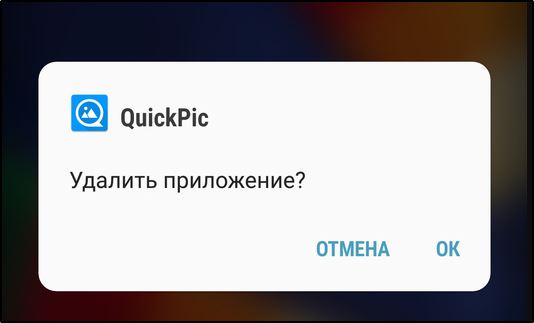
Изтриване на файл
Можете да изтриете файлове ръчно чрез вградения -in диригент (виж. по -горе) или, използване на приложение за трета партия за работа с файлова система, например, „ES диригент“. С помощ. Всички допълнителни файлове ще бъдат изпратени до кошницата, откъдето могат да бъдат изтрити или възстановени, ако нещо е изтрито погрешно.
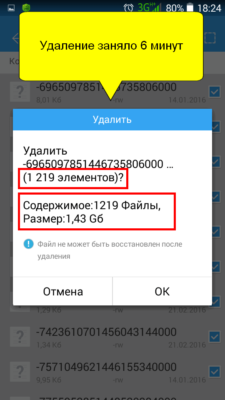
Как да почистите паметта с програми
Ако по телефона под контрола на Android няма достатъчно памет, можете да използвате една от клиничните програми, които ви позволяват да освободите пространството на устройството, като премахнете файловете за боклук. Те са в достатъчни количества в Google Play, така че няма да има проблеми с търсенето и инсталирането на желания софтуер.
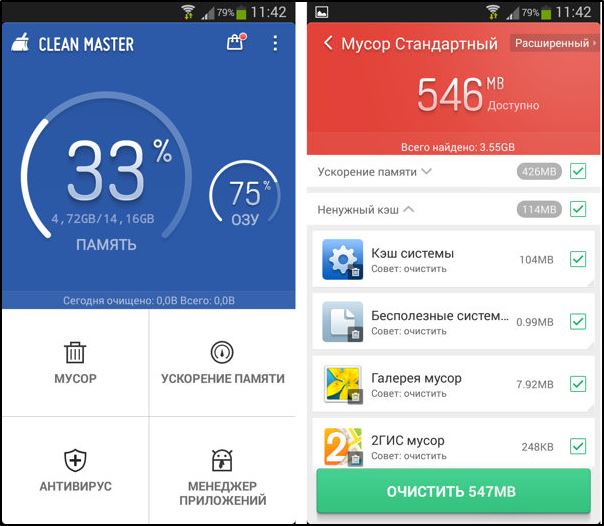
Майстор по почистването
Най -популярното приложение за оптимизация на Android, което ще запази позицията, ако паметта на телефона е попълнена. Платената версия не съдържа реклама, има плановик за почистване и включва свързване с VPN, но за ефективно почистване има достатъчно и безплатна опция за полезност.
Помислете стъпка по стъпка как да освободите паметта на смартфона, използвайки Clean Master:
- Изпълнете приложението.
- Щракнете върху "Почистване" или изберете "боклук".
- След сканиране посочваме, че трябва да премахнете и щракнете върху бутона "Почистете боклука".
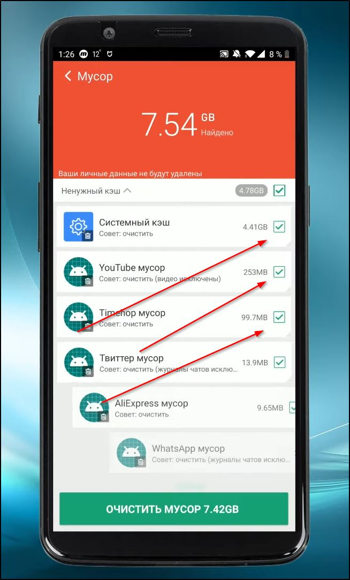
- Точката "ускорение на телефона" ви позволява да освободите RAM.
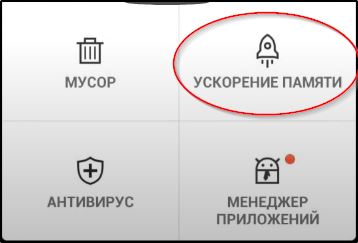
Помощната програма включва и възможностите на антивирус, енергийно опазване и охлаждане на смартфона.
SD Maid
Ще има достатъчно безплатна версия на това приложение за много потребители, SD Maid ви позволява да премахнете остатъчните файлове на отдалечени програми, платената версия на програмата включва също планиращия почистване, почистване на кеша и дублиращите се файлове. Работата с програмата е лесна:
Ние стартираме, натиснете „Сканирането“ (при първото стартиране трябва да дадете някои разрешения).
В края на сканирането изберете и изтрийте ненужни данни.
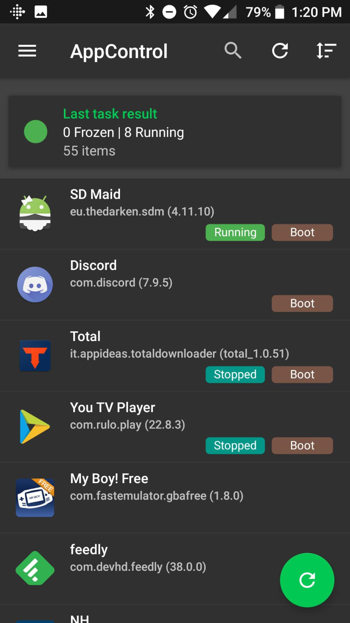
SD Maid
Кеш за препарат за кеш на приложението
Лесно за използване на помощна програма (като Clean Master), докато включва разширено почистване на незабавни пратеници, за които ще е необходимо да се избере желаната точка и клиничът ще почисти папките на приложението. Сред възможностите на софтуера има и търсене на дублирани снимки.
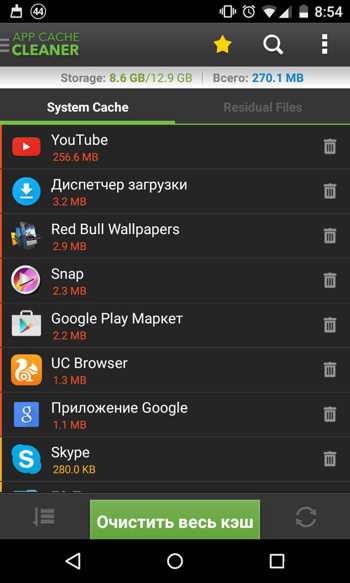
Кеш за препарат за кеш на приложението
Как да почистите телефона през компютър (чрез USB)
Почистването на смартфон с помощта на компютър включва използването на USB кабел (микро USB или тип C), чрез който трябва да свържете устройства. Освен това действията са също толкова прости:
- Позволяваме прехвърлянето на данни от USB на телефона.
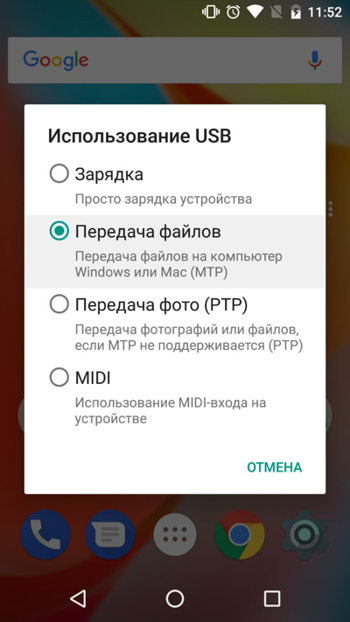
- На компютъра отваряме „този компютър“ („Моят компютър“, в зависимост от версията на Windows).
- Отиваме в папката с името на мобилното устройство и избираме вътрешното устройство.
- По аналогия телефонният диригент тук ще показва папки с файлове, които могат да бъдат изтрити.
Горните методи (особено използването на няколко наведнъж) ви позволяват ефективно да изпълнявате задачата да освободите потребителя и овен на устройството. Ако говорим за екстремните мерки, предприети по време на неуспехите в работата на системата, тогава да се отървете от грешки и в същото време да изчистите паметта ще позволи нулирането на фабричните настройки.
След процедурата цялата информация, заредена с потребителя (с изключение на данните на SD картата), ще бъде премахната от смартфона, така че първо се препоръчва да се направи копие за резервно копие.

